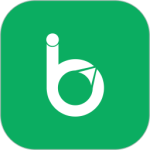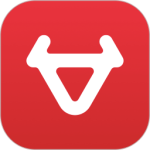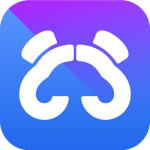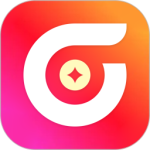OPPO Reno12怎么添加公交卡?
作者:泡泡
时间:2024-05-28 16:03
oppo最近推出了新的机型OPPO Reno12,在上线销售之后就有众多用户们在第一时间入手了,新机到手之后,用户们都是需要进行一系列的设置的,这样才会符合个人使用习惯,不过在使用OPPO Reno12的时候,有些用户们会不太清楚OPPO Reno12怎么设置公交卡,会不会十分的复杂呢?

OPPO Reno12怎么设置公交卡?
1、打开手机中的设置,在设置中打开“其他无线连接”选项

2、在打开的其他无线连接页面中,找到“触碰付款”选项

3、在打开的触碰付款界面中,选择“oppo钱包”选项

4、在手机界面中单击“oppo钱包”选项

5、出现的界面中,单击“添加公交卡”选项

6、添加上一个公交卡

7、选择合适的金额,进行充值

8、单击“支付”就可以了

9、在出现的界面中,单击“完成”,开卡成功后,坐公交时,使用时将手机靠近读卡器或地铁进站口闸机,即可直接刷卡乘车

| 参数配置 | ||
| 配色介绍 | 处理器 | 快充瓦数 |
| 防水等级 | 屏幕介绍 | 电池容量 |
| 摄像头 | 网络支持 | 生物识别 |
OPPO Reno12设置公交卡的步骤还是十分的简单的,相信大家已经学会了,这款功能强大的OPPO Reno12在发布以来销量一直都很高,如果大家喜欢的话可以去购买哦。